Excel: come estrarre un dominio da un indirizzo email
È possibile utilizzare la seguente sintassi per estrarre il nome di dominio da un indirizzo email in Excel:
=TEXTAFTER( A2 , "@")
Questa particolare formula estrae il nome di dominio dall’indirizzo email nella cella A2 .
Ad esempio, supponiamo che la cella A2 contenga il seguente indirizzo email:
- zach@statorials.org
Questa formula restituirà solo il nome di dominio di questo indirizzo email:
- statorials.org
L’esempio seguente mostra come utilizzare questa formula nella pratica.
Esempio: estrarre il dominio dall’indirizzo e-mail in Excel
Supponiamo di avere la seguente colonna di indirizzi email in Excel:
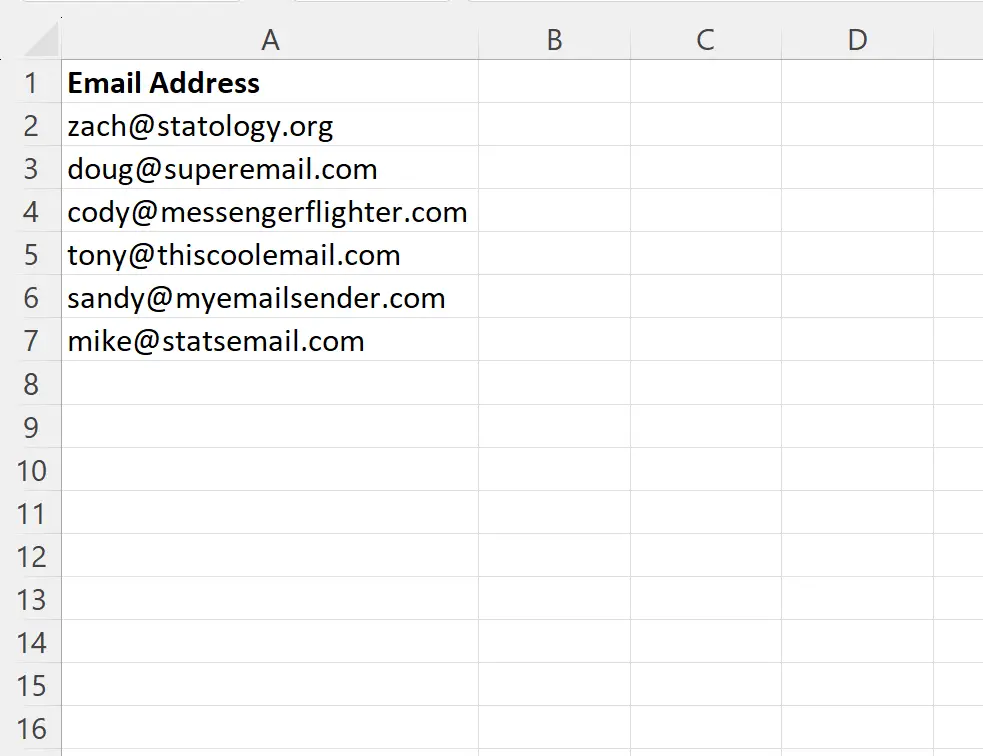
Supponiamo di voler estrarre il nome di dominio da ciascun indirizzo email nella colonna A.
Per fare ciò, possiamo digitare la seguente formula nella cella B2 :
=TEXTAFTER( A2 , "@")
Possiamo quindi fare clic e trascinare questa formula su ciascuna cella rimanente nella colonna B:
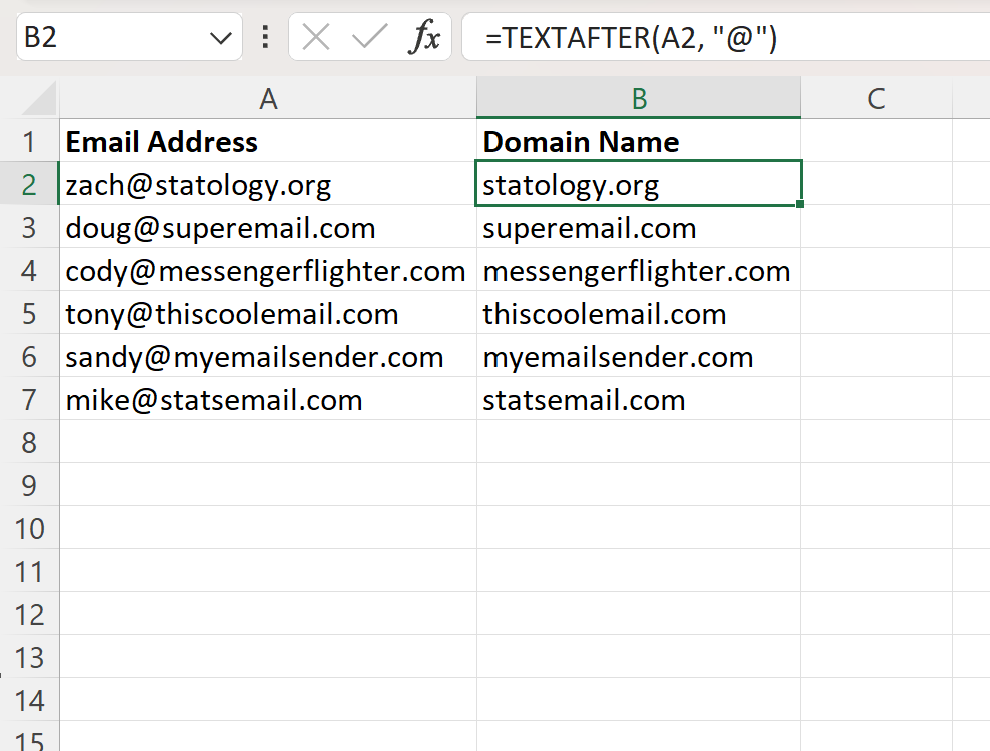
La colonna B ora contiene il nome di dominio di ciascun indirizzo email nella colonna A.
Per esempio:
- La formula estrae stalogy.org da zach@statorials.org
- La formula estrae superemail.com da doug@superemail.com
- La formula estrae messengerflighter.com da cody@messengerflighter.com
E così via.
Come funziona questa formula?
La funzione TEXTAFTER in Excel estrae tutto il testo da una cella dopo un carattere o una sottostringa specifica.
Questa funzione utilizza la seguente sintassi:
TEXTAFTER(testo, delimitatore, [numero_istanza], [modalità_corrispondenza], [fine_corrispondenza], [se_non_trovato])
Oro:
- testo : testo da cercare
- delimitatore : carattere o sottostringa dopo cui estrarre il testo
- istanza_num (facoltativo) : istanza del delimitatore dopo il quale estrarre il testo (il valore predefinito è 1)
- match_mode (opzionale) : 0 = distinzione tra maiuscole e minuscole (impostazione predefinita), 1 = senza distinzione tra maiuscole e minuscole
- match_end (facoltativo) : considera la fine del testo come delimitatore (disabilitato per impostazione predefinita)
- if_not_found (opzionale) : valore da restituire se il delimitatore non viene trovato
Ricorda che abbiamo utilizzato la seguente sintassi per estrarre il nome di dominio da ciascun indirizzo email:
=TEXTAFTER( A2 , "@")
Utilizzando il valore @ come delimitatore, siamo stati in grado di specificare che volevamo estrarre il testo dopo @ in ogni stringa.
Ciò equivale ad estrarre solo il nome di dominio da ciascun indirizzo email.
Nota : qui potete trovare la documentazione completa della funzione TEXTAFTER in Excel.
Risorse addizionali
I seguenti tutorial spiegano come eseguire altre attività comuni in Excel:
Excel: come rimuovere testo specifico dalle celle
Excel: come rimuovere caratteri speciali
Excel: come inserire un carattere in una stringa